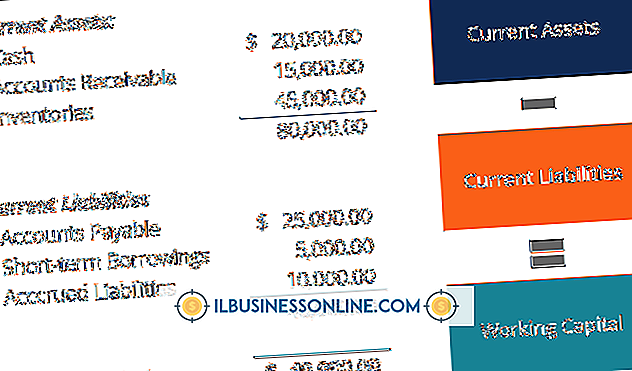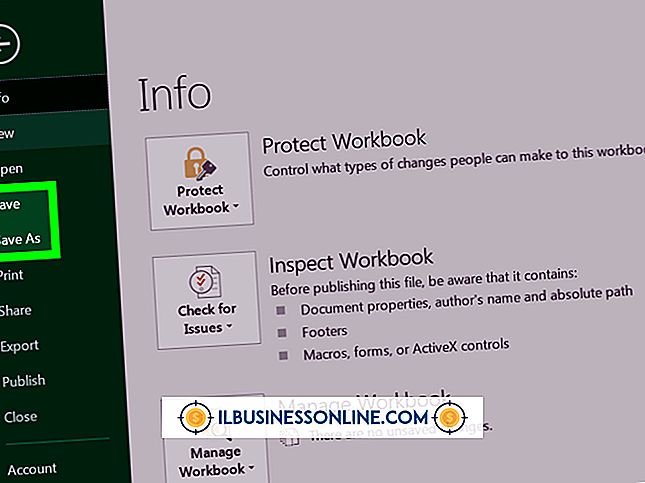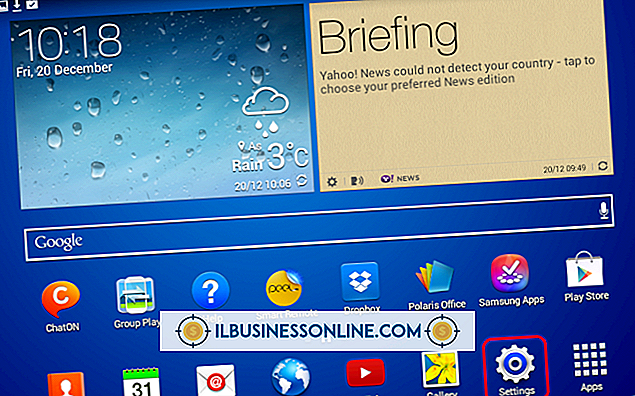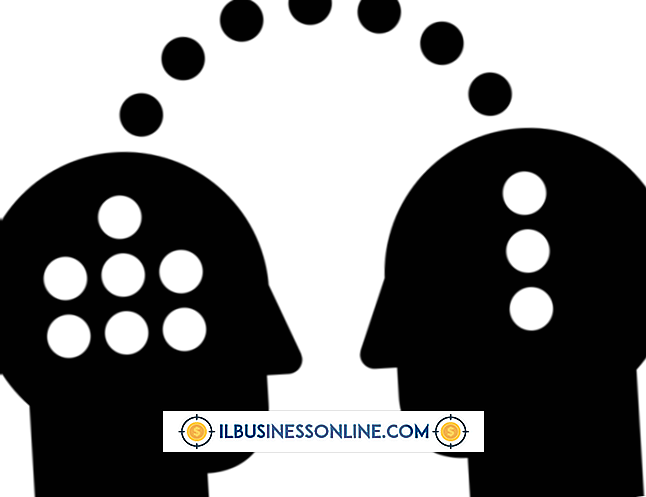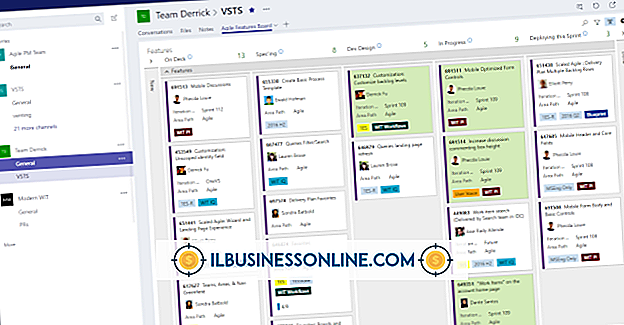Slik aktiverer du e-post i cPanel

En e-postadresse som er merket med domenet ditt, i stedet for en gratis e-posttjeneste, kan bidra til å gjøre bedriftens nettside mer profesjonell til besøkende. Du kan opprette egendefinerte e-postadresser hvis du eier et domenenavn og betaler for en hosting-tjeneste som gir tilgang til cPanel-kontrollpanelet. E-postadressene du oppretter, er helt tilpassbare, og du kan velge hvilket som helst brukernavn du ønsker. I tillegg kan du også tildele så mye eller lite plass som nødvendig for din e-postlagring.
1.
Logg inn på nettstedets cPanel, som ligger på "yourname.com/cpanel". Erstatt "yourname.com" med domenenavnet ditt. Skriv inn brukernavnet ditt og passordet, og klikk deretter på "Logg inn".
2.
Bla ned til Mail header og klikk på ikonet "E-postkontoer".
3.
Skriv inn et e-post brukernavn du har valgt i feltet "email". Velg et domene som skal knyttes til e-postkontoen ved siden av feltet "email". Hvis du for eksempel skriver "deg" inn i "e-post" -feltet og velger "yourname.com" i rullegardinlisten, vil den nye e-posten være "[email protected]".
4.
Skriv inn passordet ditt i det valgte feltet, og skriv inn passordet ditt igjen for å bekrefte det.
5.
Velg et alternativ under Mailbox Quota for å bestemme hvor mye lagringsplass som er tildelt e-postadressen. Standardkvoten er 250 MB; Du kan imidlertid angi hvor mye lagringsplass du vil gi kontoen. For ubegrenset e-postlagring, kryss av i boksen ved siden av "Ubegrenset".
6.
Klikk på "Opprett" -konto-knappen. Hvis du blir bedt om ytterligere bekreftelse, klikker du på "Ja".
Tips
- For å få tilgang til cPanel-e-postkontoene dine, besøk "yourname.com/webmail" og skriv inn e-postadressen og passordet ditt. Velg en e-postklient, for eksempel Horde, fra listen. Etter at du har valgt en klient, kan du begynne å bruke cPanel-e-posttjenesten som du ville noen annen nettbasert e-postklient som Hotmail, Yahoo eller Gmail.